
Sniptool中文绿色汉化版是一款非常好用的图片截图并进行快速标注的工具,自定义选择需要截取的矩形区域,也支持直接截取桌面窗口的内容,或是自定义形状截取桌面内容,此外该软件更是内置了捕捉图标、光标、设置捕捉前延时、墙纸设置等丰富的功能,是极强的截图工具。
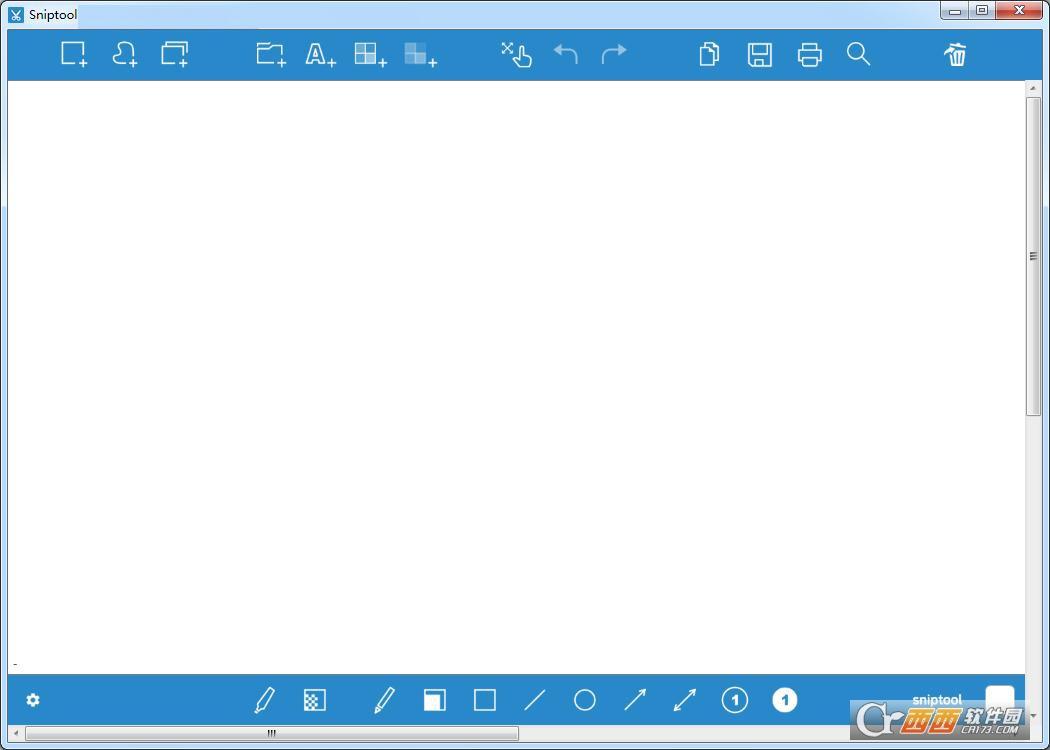
软件说明
Sniptool是一款免费屏幕捕获程序,带有内置图像编辑器。它是便携式的,但也提供可选的安装程序版本。运行EXE,系统托盘附近会出现一个小窗口;这是一个浮动面板,您可以在屏幕上移动。
该程序支持三种屏幕捕获模式:区域、手绘和窗口。单击“区域”工具时,光标将变成十字线。使用它在屏幕上绘制一个框以捕获其中的内容。捕获屏幕截图后,所选区域上方会出现一个面板。您可以使用它来复制图像、保存、打印或在默认照片查看器中预览图像。“编辑”按钮可打开Sniptool的内置编辑器(如下所述)。
您可以使用手绘工具捕获自定义形状的屏幕截图。您可能已经猜到,窗口模式会抓取任何应用程序窗口的屏幕截图。Sniptool可以将图像保存为JPG和PNG格式。
使用说明
Sniptool主面板
Sniptool?主面板中包含了区域、手绘、全屏等常见的截图方式,不过在该主面板中也增加了录制选项。使用?Sniptool?可以录制视频以及?GIF?动画,对于那些喜欢做教程的用户来说可谓非常方便。
Sniptool编辑器
在这里看来,这就是Sniptool的亮点。该编辑器有很多截图工具没有的选项。顶部的工具栏包含文本、像素和模糊工具。
文本工具对于注释图像非常有用,并允许您自定义字体类型、大小、颜色和对齐方式。像素和模糊工具可以方便地编辑图片中的个人数据,并且您可以使用滑块调整像素化/模糊强度。

单击Sniptool编辑器右下角的方块,为画布启用网格/线条背景。由于某些原因,Sniptool的编辑器不支持撤消/重做的键盘快捷键,并且必须使用屏幕按钮感觉像是一件苦差事。
编辑器中的屏幕捕获快捷方式非常独特,因为如果加载图像并使用该工具,原始图像会保留在背景中,而新图像会像图层一样堆叠在其中。您可以通过单击图像或使用右侧的箭头按钮在图像之间进行切换。如果您不喜欢这种方法,可以从程序设置中启用“单次剪切”选项。
屏幕底部的工具栏有以下绘图工具:标记、钢笔、矩形、透明矩形、填充矩形、直线、椭圆、箭头、双箭头、数字按钮和填充数字按钮。
一直发现箭头和数字工具在创建图像辅助教程/指南时非常有用。
当您单击显示的图像时,会出现另一个工具栏。您可以使用它来调整图像大小、裁剪、旋转、翻转图像。它还具有一些用于添加滤镜或阴影的工具。您正在使用的图像的大小显示在屏幕的左下角。
该编辑器不仅适用于使用Sniptool?捕获的屏幕截图,您还可以使用它打开现有图像并对其进行编辑。该程序的设置非常基本,它有一些可供选择的面板界面主题和放大镜选项。
Sniptool体积非常小巧且提供了大量的功能使用,大家可以根据自己的需要来选择使用。
Sniptool存档位置
C:\Users\你的计算机用户名\文档\Sniptool
软件特点
1、对截图工具开启内置
2、而且拥有对截图的技巧开启选择
3、对绘制的工具开启迅速的拥有
4、也能够完成对贴标签的操作
5、而且图象的恍惚,像素图象拥有
6、对内置的性能自行设置的开启设置
7、让Windows用户感乐趣的是一个易懂了然的截图抓取器
8、Sniptool绿色版封装在一个小封装中
9、不需求装载
10、并与正文工具绑缚在一路
11、Sniptool的体积是相当的玲珑
12、运用的技巧也比力的易懂
13、不再受限于只能撷取方形为根本的外形
功能特色
1、对截图工具进行内置。
2、并且支持对截图的方式进行选择。
3、对绘制的工具进行快速的支持。
4、也可以完成对贴标签的操作。
5、并且图像的模糊,像素图像支持。
6、对内置的功能自定义的进行设置。
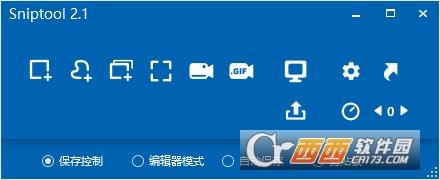
Tags:可以截长图,标注编辑,快捷键.
 你好好反思一下表情包无水印版QQ表情 / 153.94MB / 2023-8-21 / WinAll / /
你好好反思一下表情包无水印版QQ表情 / 153.94MB / 2023-8-21 / WinAll / / 小编点评:你好好反思一下表情包一组金馆长熊猫人的表情.
下载 扎心了老铁图片蘑菇头表情包QQ表情 / 122.46MB / 2021-9-3 / WinAll / /
扎心了老铁图片蘑菇头表情包QQ表情 / 122.46MB / 2021-9-3 / WinAll / / 小编点评:扎心了老铁梗图片表情包一组被很多网友使.
下载 2C MOV Splitter Converter V1.0.0下载 视频转换 / 609.62MB / 2019-6-19 / Win8,Win7,WinXP / 英文 / 免费软件
2C MOV Splitter Converter V1.0.0下载 视频转换 / 609.62MB / 2019-6-19 / Win8,Win7,WinXP / 英文 / 免费软件 小编点评:软件介绍2CMOVSplitterC.
下载 VideoCharge Pro V3.18.4.04下载 视频转换 / 70.9MB / 2020-6-21 / Win8,Win7,WinXP / 英文 / 免费软件
VideoCharge Pro V3.18.4.04下载 视频转换 / 70.9MB / 2020-6-21 / Win8,Win7,WinXP / 英文 / 免费软件 小编点评:软件介绍VideoCharge是一.
下载 青苗app下载-青苗 v2.1.9 安卓版生活服务 / 651.74MB / 2012-5-3 / /
青苗app下载-青苗 v2.1.9 安卓版生活服务 / 651.74MB / 2012-5-3 / / 小编点评:软件介绍青苗是主要通过定位技术保障.
下载 美团众包app下载-美团众包 v6.6.7.1166 手机版生活服务 / 188.82MB / 2017-9-7 / /
美团众包app下载-美团众包 v6.6.7.1166 手机版生活服务 / 188.82MB / 2017-9-7 / / 小编点评:软件介绍美团众包是为美团平台骑手们.
下载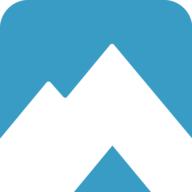 岱岳融媒app下载-岱岳融媒 v0.0.9 手机版生活服务 / 481.93MB / 2016-2-12 / /
岱岳融媒app下载-岱岳融媒 v0.0.9 手机版生活服务 / 481.93MB / 2016-2-12 / / 小编点评:软件介绍岱岳融媒是一款阅读新闻的软.
下载 大粮淘粮app下载-大粮淘粮 v1.0.3 手机版生活服务 / 817.53MB / 2021-6-13 / /
大粮淘粮app下载-大粮淘粮 v1.0.3 手机版生活服务 / 817.53MB / 2021-6-13 / / 小编点评:软件介绍大粮淘粮是专门为粮油行业提供.
下载 蜻蜓日历app下载-蜻蜓日历 v1.1.0 安卓版生活服务 / 862.22MB / 2012-12-17 / /
蜻蜓日历app下载-蜻蜓日历 v1.1.0 安卓版生活服务 / 862.22MB / 2012-12-17 / / 小编点评:软件介绍蜻蜓日历app是一款查询日.
下载 加一宝app下载-加一宝 v3.8.94 安卓版生活服务 / 722.63MB / 2014-1-18 / /
加一宝app下载-加一宝 v3.8.94 安卓版生活服务 / 722.63MB / 2014-1-18 / / 小编点评:软件介绍加一宝app是专注于车辆服.
下载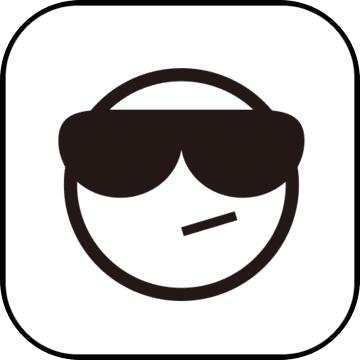 实时天气通下载-实时天气通安卓版下载生活服务 / 800.13MB / 2019-5-23 / /
实时天气通下载-实时天气通安卓版下载生活服务 / 800.13MB / 2019-5-23 / / 小编点评:软件介绍《实时天气通》展现不一样的.
下载 摩范速运app下载-摩范速运 v1.2.3 手机版生活服务 / 150.27MB / 2014-4-3 / /
摩范速运app下载-摩范速运 v1.2.3 手机版生活服务 / 150.27MB / 2014-4-3 / / 小编点评:软件介绍摩范速运是一个提供同城配送服务.
下载 大巴扎app下载-大巴扎 v10.9 安卓版生活服务 / 212.37MB / 2022-8-23 / /
大巴扎app下载-大巴扎 v10.9 安卓版生活服务 / 212.37MB / 2022-8-23 / / 小编点评:软件介绍大巴扎是一个便民的生活服务平台,里面.
下载 英雄之戒手游官网下载-英雄之戒手机版下载v0.12 安卓版-Rings
英雄之戒手游官网下载-英雄之戒手机版下载v0.12 安卓版-Rings 辣椒突击队游戏下载-辣椒突击队手机版下载v1.0 安卓版
辣椒突击队游戏下载-辣椒突击队手机版下载v1.0 安卓版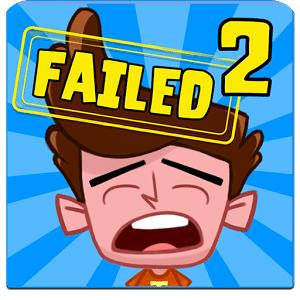 作弊的汤姆2破解版下载-作弊的汤姆2无限金钱版下载v1.7.2 安卓版
作弊的汤姆2破解版下载-作弊的汤姆2无限金钱版下载v1.7.2 安卓版 萌宠天天斗破解版下载-萌宠天天斗无限金币版下载v1.3.0 安卓版
萌宠天天斗破解版下载-萌宠天天斗无限金币版下载v1.3.0 安卓版 愤怒的鸡蛋2破解版下载-愤怒的鸡蛋2汉化破解版下载v4.0.1 安卓版
愤怒的鸡蛋2破解版下载-愤怒的鸡蛋2汉化破解版下载v4.0.1 安卓版 三国志12手机版下载-三国志12威力加强版下载v1.0.4 安卓版
三国志12手机版下载-三国志12威力加强版下载v1.0.4 安卓版 航海王燃烧意志九游版本下载-航海王燃烧意志九游官方版下载v1.7.5.202487 安卓9游版
航海王燃烧意志九游版本下载-航海王燃烧意志九游官方版下载v1.7.5.202487 安卓9游版 灵谕九游官网下载-灵谕手游九游版下载v1.5.6 安卓最新版
灵谕九游官网下载-灵谕手游九游版下载v1.5.6 安卓最新版 公主婚礼装扮最新版下载-公主婚礼装扮游戏下载v4.8 安卓版
公主婚礼装扮最新版下载-公主婚礼装扮游戏下载v4.8 安卓版 吃我一梭子游戏下载-吃我一梭子最新版下载v1.0.2 安卓版
吃我一梭子游戏下载-吃我一梭子最新版下载v1.0.2 安卓版 猜不到的结局游戏下载-猜不到的结局手机版下载v1.0 安卓版
猜不到的结局游戏下载-猜不到的结局手机版下载v1.0 安卓版 避开车祸手机版下载安装-避开车祸游戏下载v1.0 安卓版
避开车祸手机版下载安装-避开车祸游戏下载v1.0 安卓版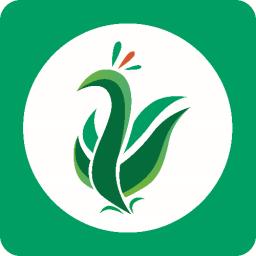
禾动力app下载-禾动力 v1.1.7 安卓版
 生活服务 / 363.75MB / 2019-3-17 / / 下载
生活服务 / 363.75MB / 2019-3-17 / / 下载
超凡先锋台服手游下载安装手机版-超凡先锋台服最新版下载v1.3 官方安卓版
 飞行射击 / 70.81MB / 2011-2-1 / Android / 中文 / 幽灵工作室 / v1.3 官方安卓版 下载
飞行射击 / 70.81MB / 2011-2-1 / Android / 中文 / 幽灵工作室 / v1.3 官方安卓版 下载
放置江湖最新版本下载-放置江湖官方正版下载v1.16.0 安卓版
 角色扮演 / 661.80MB / 2016-9-29 / Android / 中文 / 深圳市小猴跳跳网络科技有限公司 / v1.16.0 安卓版 下载
角色扮演 / 661.80MB / 2016-9-29 / Android / 中文 / 深圳市小猴跳跳网络科技有限公司 / v1.16.0 安卓版 下载
龙之黎明手机版下载-龙之黎明手游下载v5.0.3 安卓版
 角色扮演 / 411.64MB / 2017-4-13 / Android / 中文 / v5.0.3 安卓版 下载
角色扮演 / 411.64MB / 2017-4-13 / Android / 中文 / v5.0.3 安卓版 下载
谁绑架了我满v版下载-谁绑架了我变态版公益服下载v1.3.2 安卓版
 益智休闲 / 97.20MB / 2020-12-23 / Android / 中文 / v1.3.2 安卓版 下载
益智休闲 / 97.20MB / 2020-12-23 / Android / 中文 / v1.3.2 安卓版 下载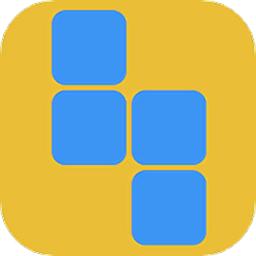
成语方块下载-成语方块游戏下载v1.0.0 安卓版
 益智休闲 / 843.11MB / 2013-6-30 / Android / 中文 / 广州维亿网络科技有限公司 / v1.0.0 安卓版 下载
益智休闲 / 843.11MB / 2013-6-30 / Android / 中文 / 广州维亿网络科技有限公司 / v1.0.0 安卓版 下载
圣诞老人和僵尸的滑雪大战破解版下载-圣诞老人和僵尸的滑雪大战内购破解版下载v1.0 安卓无限金币版
 益智休闲 / 199.82MB / 2023-12-17 / Android / 中文 / v1.0 安卓无限金币版 下载
益智休闲 / 199.82MB / 2023-12-17 / Android / 中文 / v1.0 安卓无限金币版 下载
看图猜歇后语下载-看图猜歇后语游戏下载v2.0.2 安卓版
 益智休闲 / 41.19MB / 2021-11-8 / Android / 中文 / v2.0.2 安卓版 下载
益智休闲 / 41.19MB / 2021-11-8 / Android / 中文 / v2.0.2 安卓版 下载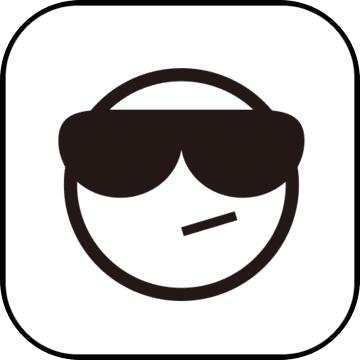
别踩白块儿2音乐版下载-别踩白块儿节奏大师版下载v3.0.0.704 安卓最新版
 益智休闲 / 993.92MB / 2010-10-20 / WinAll / 中文 / v3.0.0.704 安卓最新版 下载
益智休闲 / 993.92MB / 2010-10-20 / WinAll / 中文 / v3.0.0.704 安卓最新版 下载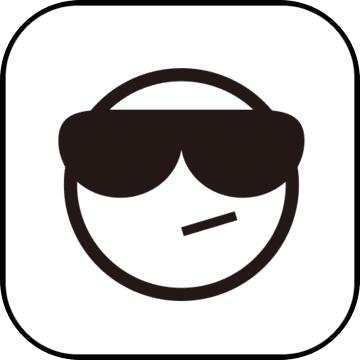
儿童宝宝植物乐园手机最新版下载-儿童宝宝植物乐园游戏下载v28.13 安卓版
 益智休闲 / 792.66MB / 2022-11-18 / Android / 中文 / 成都贝乐游网络科技有限公司 / v28.13 安卓版 下载
益智休闲 / 792.66MB / 2022-11-18 / Android / 中文 / 成都贝乐游网络科技有限公司 / v28.13 安卓版 下载
猫猫粉碎官方下载-猫猫粉碎游戏下载v1.1.7 安卓版
 益智休闲 / 821.70MB / 2010-8-12 / Android / 中文 / v1.1.7 安卓版 下载
益智休闲 / 821.70MB / 2010-8-12 / Android / 中文 / v1.1.7 安卓版 下载
超变私服手游下载-超变私服游戏下载v3.0 官方安卓版
 角色扮演 / 533.27MB / 2022-7-22 / Android / 中文 / v3.0 官方安卓版 下载
角色扮演 / 533.27MB / 2022-7-22 / Android / 中文 / v3.0 官方安卓版 下载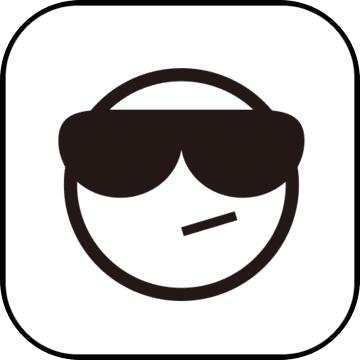
冰雪屠龙手游-冰雪屠龙正版(暂未上线)v1.0.0 安卓版
 角色扮演 / 377.57MB / 2016-1-17 / Android / 中文 / v1.0.0 安卓版 下载
角色扮演 / 377.57MB / 2016-1-17 / Android / 中文 / v1.0.0 安卓版 下载